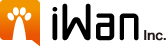2022.06.13
TELWanからメールが送信されなくなる現象について
平素は、弊社サービスに多大なるご愛顧を賜り、誠にありがとうございます。
Googleのセキュリティポリシーが変更され、「アカウントを安全に保つため、2022年5月30日より、Googleは、ユーザー名とパスワードのみでGoogleアカウントにログインするサードパーティ製のアプリとデバイスについてサポートを終了いたします。」と発表されています。このことにより、5月30日以降TELWanで電話着信時にメールが送信されなくなる現象が発生します(送信されなくなるのは5月30日とは限りません)。お手数ですが、TELWanでメール送信を設定されているお客様は以下の手順で設定の変更をお願い致します。
1. 以下の手順でGoogleアカウント(メール送信用に作成したアカウント)で2段階認証を有効にします
2. Google アカウント( https://myaccount.google.com/?pli=1 )を開きます(TELWanでメール送信に使用しているアカウントでログインして行ってください)
3. ナビゲーション パネルで [セキュリティ] を選択します。
4. [Google へのログイン] で、[2 段階認証プロセス] [使ってみる] を選択します。
5. 画面上の指示に沿って手順を完了します。
6. 2段階認証を有効にできたら同じくGoogle アカウント( https://myaccount.google.com/?pli=1 )の[セキュリティ] を選択します。
7. [Google へのログイン]で [アプリ パスワード] を選択します。ログインを求められることがあります。
8. 下部にある [アプリを選択] をタップしメールを選択、[デバイスを選択] をタップしその他で名前にTELWanと入力して [生成] をタップします。
9. 生成されたアプリパスワードをメモ帳などに保存しておきます。デバイスで黄色いバー内に表示されている 16 文字のコードです。[完了] をタップします。
次にTELWanサーバーの設定画面でメールのパスワードを変更します。
10. TELWanクライアントの設定画面でサーバーアドレスの右側のOpenボタンを押します
11. ID, Passを聞いてくるのでどちらも user と入力して進みます
12. TELWanサーバーの設定画面が表示されるので上部にある設定変更のボタンを押します
13. メール送信用のパスワードを入れる欄(SMTPパスワード)に上記で作成したアプリパスワードを入れて画面最下部の設定ボタンを押します
14. 画面上部の再起動ボタンを押してTELWanサーバーを再起動します
15. 1分ほどするとTELWanサーバーが起動しますので外部から電話をかけてメールが届くか確認します
以上、よろしくお願い致します。
Googleのセキュリティポリシーが変更され、「アカウントを安全に保つため、2022年5月30日より、Googleは、ユーザー名とパスワードのみでGoogleアカウントにログインするサードパーティ製のアプリとデバイスについてサポートを終了いたします。」と発表されています。このことにより、5月30日以降TELWanで電話着信時にメールが送信されなくなる現象が発生します(送信されなくなるのは5月30日とは限りません)。お手数ですが、TELWanでメール送信を設定されているお客様は以下の手順で設定の変更をお願い致します。
1. 以下の手順でGoogleアカウント(メール送信用に作成したアカウント)で2段階認証を有効にします
2. Google アカウント( https://myaccount.google.com/?pli=1 )を開きます(TELWanでメール送信に使用しているアカウントでログインして行ってください)
3. ナビゲーション パネルで [セキュリティ] を選択します。
4. [Google へのログイン] で、[2 段階認証プロセス] [使ってみる] を選択します。
5. 画面上の指示に沿って手順を完了します。
6. 2段階認証を有効にできたら同じくGoogle アカウント( https://myaccount.google.com/?pli=1 )の[セキュリティ] を選択します。
7. [Google へのログイン]で [アプリ パスワード] を選択します。ログインを求められることがあります。
8. 下部にある [アプリを選択] をタップしメールを選択、[デバイスを選択] をタップしその他で名前にTELWanと入力して [生成] をタップします。
9. 生成されたアプリパスワードをメモ帳などに保存しておきます。デバイスで黄色いバー内に表示されている 16 文字のコードです。[完了] をタップします。
次にTELWanサーバーの設定画面でメールのパスワードを変更します。
10. TELWanクライアントの設定画面でサーバーアドレスの右側のOpenボタンを押します
11. ID, Passを聞いてくるのでどちらも user と入力して進みます
12. TELWanサーバーの設定画面が表示されるので上部にある設定変更のボタンを押します
13. メール送信用のパスワードを入れる欄(SMTPパスワード)に上記で作成したアプリパスワードを入れて画面最下部の設定ボタンを押します
14. 画面上部の再起動ボタンを押してTELWanサーバーを再起動します
15. 1分ほどするとTELWanサーバーが起動しますので外部から電話をかけてメールが届くか確認します
以上、よろしくお願い致します。